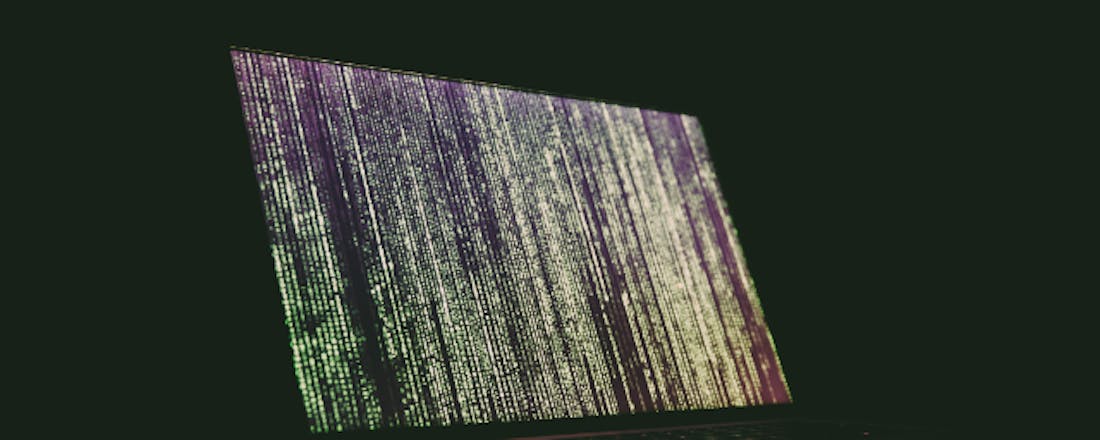Antivirus: wat is de beste virusscanner?
Ondanks dat Microsofts marketingafdeling keer op keer vertelt dat Windows 10 “de veiligste Windows ooit is”, is het besturingssysteem nog altijd kwetsbaar voor malware. Extra bescherming installeren is dan ook onveranderd noodzakelijk. Maar wat is de beste virusscanner? En kun je volstaan met alleen een antivirusprogramma of is meer nog altijd veiliger? In dit artikel gaan we terug naar de basics om deze vraag te beantwoorden.
Meer weten over online veiligheid? Op deze pagina verzamelen we alle artikelen rond dit thema voor je.
Microsoft investeert al jaren in het veiliger maken van zijn producten. Er zitten inderdaad belangrijke nieuwe beveiligingsfuncties in Windows 10. De misschien wel belangrijkste is virtualization-based security (vbs). Vbs gebruikt de virtualisatietechniek in de processor om kritische onderdelen van het besturingssysteem van elkaar te scheiden. Malware kan hierdoor, wanneer het op de computer weet te komen, minder eenvoudig de volledige controle over de pc overnemen. Een andere nieuwe techniek is SmartScreen: een Microsoft-cloudservice die de reputatie van websites en downloads controleert en zo phishing en malware bestrijdt.
Veiliger maar nog niet veilig
Hoewel Windows 10 dus zeker veiliger is, betekent dat nog niet dat het ook veilig is. De belangrijkste reden daarvoor is Windows Defender, het realtime antivirusprogramma van Microsoft dat altijd aanwezig is en zichzelf inschakelt wanneer er geen ander antivirusprogramma is geïnstalleerd. Het probleem van Windows Defender is dat het niet goed genoeg is. De prestaties zijn zowel bij het herkennen als het verwijderen van malware hooguit matig, zo blijkt keer op keer uit de tests van gerenommeerde antivirusonderzoekers als AV-Test en AV-Comparatives.
©PXimport
Een belangrijke oorzaak is dat Windows Defender nagenoeg volledig vertrouwt op virushandtekeningen om malware te herkennen. Een virushandtekening is een deel van de programmacode van een virus, waaraan een antivirusprogramma de malware kan herkennen. Virussen zijn slimmer geworden en gebruiken een arsenaal aan technieken om herkenning te voorkomen. Een virus verandert bijvoorbeeld continu de eigen programmacode of versleutelt zichzelf. Op deze technieken heeft Windows Defender nog onvoldoende antwoord, waardoor malware toch weer vrij spel krijgt. Volgens kenners zoals Andres Marx van het antivirustestlaboratorium AV-Test is Windows Defender vooral geschikt ‘als basisbeveiligingsoplossing, maar is het onvoldoende wanneer je online winkelt en betalingen doet’.
Of Windows Defender ooit goed genoeg zal zijn om andere antivirusprogramma’s overbodig te maken, weten we natuurlijk niet. Microsoft heeft wel degelijk een betere versie van Windows Defender die veel meer gebruikmaakt van cloudtechniek en gedragsherkenning om malware op te sporen. Maar die Windows Defender Advanced Threat Protection (ATP) verkoopt het in elk geval voorlopig alleen aan bedrijven. Plannen om dit product ook aan consumenten beschikbaar te stellen zijn – in elk geval bij Microsoft Nederland – onbekend.
©PXimport
“Uniformiteit maakt de pc niet veiliger”
Ondanks de matige prestaties, heeft Windows Defender volgens Andreas Marx van het onafhankelijke antiviruslaboratorium AV-Test toch flinke impact op de nieuwste malwares. “Windows Defender is het primaire doel van virusmakers geworden. De criminelen sleutelen nu net zolang tot hun malware in elk geval niet door Windows Defender wordt herkend.” Dit is volgens Marx ook een belangrijke reden vooral niet massaal op de beveiliging van Windows Defender te vertrouwen. “Het is voor een virusmaker veel eenvoudiger zich voor één programma onzichtbaar te maken dan voor meerdere. Daarom wordt Windows niet veiliger wanneer iedereen dezelfde antivirussoftware gebruikt. De onvoorspelbaarheid welke antivirussoftware op een pc staat, maakt het voor virusmakers moeilijker de beveiliging te doorbreken.”
©PXimport
Welke extra beveiliging is nodig?
Net als bij alle eerdere versies van het besturingssysteem, is het dus ook bij Windows 10 noodzakelijk een extra beveiligingsprogramma te installeren. Het aanbod is groot. Niet alleen zijn er veel leveranciers, ook biedt nagenoeg elke leverancier meerdere varianten van een beveiligingspakket voor Windows. Grofweg zijn er vier varianten. Soms is er een gratis antivirusprogramma, altijd is er een betaald antivirusprogramma, meestal een uitgebreidere Internet Security en soms ook nog een nóg uitgebreider pakket dat vaak iets als Total Security, Total Protection of LiveSafe heet.
Jarenlang was de ‘echte firewall’ het belangrijkste argument om niet voor ‘alleen’ een antivirusprogramma te kiezen maar een heel beveiligingspakket te willen. Met Windows 10 is de noodzaak hiervan opnieuw kleiner geworden. Windows Firewall biedt goede beveiliging en voldoende functionaliteit, en heeft bovendien nauwelijks aandacht nodig. Zo maakt de firewall onderscheid tussen private en openbare netwerken, en is hij daarbij slim genoeg om een onbeveiligd wifi-netwerk altijd als openbaar te behandelen, zelfs als het je eigen wifi-netwerk is.
Meer extra’s
En wat voor de firewall geldt, geldt steeds meer ook voor anti-spam, ouderlijk toezicht, antiphishing-browserextensies, wachtwoordmanager en back-up. Allemaal functies die handig kunnen zijn en bijdragen aan de totale beveiliging, maar waarvoor steeds vaker goede alternatieven bestaan. Van Windows zelf, of van andere makers. Bovendien zijn die soms ook duidelijk beter dan wat je van de antivirusmaker krijgt. Ook zit er een groot nadeel aan het gecombineerd afnemen van deze extra’s met je antivirussoftware: je kunt niet zo eenvoudig meer wisselen. Een los back-upprogramma of een aparte wachtwoordmanager, geeft je de vrijheid om altijd een ander programma te kiezen. En omgekeerd: wanneer je van antiviruspakket wilt veranderen, ben je niet ineens je opgeslagen wachtwoorden en je vertrouwde back-uptool kwijt. Zit er dan geen voordeel meer in een Internet Security-pakket of nog groter beveiligingspakket? Jawel, het kan een voordelige keuze zijn of een prima voortzetting van een al bestaand abonnement.
©PXimport
Windows Defender als extra beveiliging
Windows Defender is dan wel niet de beste beveiliger, je kunt het wel gebruiken om de pc af en toe extra op malware te controleren. Hiervoor is het wel noodzakelijk dat je eerst een ander antivirusprogramma installeert. Pas dan namelijk kun je de optie Beperkt periodiek scannen inschakelen. Hetzelfde kun je trouwens doen met bijvoorbeeld Malwarebytes, een niet-realtime scanner die ook prima naast andere antivirussoftware kan worden gebruikt.
De toegenomen beveiliging van Windows 10 maakt de keuze voor alleen een antivirusprogramma een goede en te verantwoorden keuze. Wij testen de voor Nederland meest relevante oplossingen. Hierbij nemen we de goedkoopste betaalde variant plus de gratis versie als die aanwezig is. We kijken bij het testen vooral naar de basics: welk programma is het beste in virussen herkennen en verwijderen?
Testmethode
Alle producten zijn geïnstalleerd op twee pc’s. De algemene functionaliteit en gebruiksvriendelijkheid zijn beoordeeld. Ook zijn er tests gedaan met usb-media en snelheidsmetingen door het herhaaldelijk scannen van een map met 10 GB gebruikersdata. Verder is de integratie met andere software zoals Microsoft Office en diverse browsers bekeken. Voor de antimalware-bescherming is gebruikgemaakt van resultaten van onafhankelijke antiviruslaboratoria AV-Comparatives en vooral AV-Test.
Avast Free Antivirus en Antivirus Pro
Avast biedt zowel een gratis Free Antivirus als een betaalde Antivirus Pro. Beide beschermen tegen malware, de Pro-versie beschermt ook bij internetbankieren en online shoppen, tegen phishing en biedt een sandbox om risicovolle programma’s in te draaien. Avast geeft duidelijk aan dat het gegevens verzamelt en anoniem deelt met derden. Het delen kun je uitschakelen, het verzamelen niet. AV-Test testte de Free Antivirus-software. Het wist alle zero-day-malware inclusief web- en e-mailbedreigingen te herkennen.
Bij malware die niet ouder is dan vier weken waren de prestaties is iets minder, maar nog altijd bovengemiddeld. Avast had geen false positives, maar merkte wel eenmaal een legitiem programma als malware aan. Voor de bescherming en de overall impact van de software, scoorde het de maximale 6 uit 6. De score voor de systeemimpact is erg laag, met slechts 3,5 uit 6 is die onvoldoende. Beide producten van Avast zitten vol opties die je pas kunt gebruiken na een betaalde upgrade naar een uitgebreidere versie. Dit is vooral vervelend bij scans die wel problemen rapporteren maar die de problemen dus niet oplossen.
Avast Free Antivirus en Antivirus Pro
6Score60
Pluspunten
Goede beveiliging
Gratis variant beschikbaar
Netwerkscan
Minpunten
Agressieve reclame
Geen e-mailscan
Gegevensverzameling
©PXimport
AVG AntiVirus Free
AVG scoort op de beveiliging een 4,5 uit 6, wat dezelfde score is als Windows Defender. Vooral de detectie van de meest voorkomende malware uit de laatste vier weken voor de test is laag en zit beduidend onder het gemiddelde. Daarbij markeerde AVG tweemaal een regulier programma als malware. Omdat AV-Test de variant AVG Internet Security met extra beveiligingsfuncties testte, kunnen de scores voor AVG Antivirus Free in theorie zelfs nog lager liggen. Daarbij is de gebruiksvriendelijkheid laag en verzamelt AVG gegevens over de gebruiker zonder een optie om dit te stoppen. Wij zien dus geen reden om voor AVG te kiezen.
AVG Antivirus Free
4Score40
Pluspunten
Gratis
Bestandsvernietiging
Minpunten
Reclame
Installatie
Gegevensverzameling
©PXimport
Avira Free Antivirus en Avira Antivirus Pro
In een poging tot een volgende upgrade te verleiden, tonen de beide Avira-producten ook alle functies die niet in deze versies zitten. Vervelender is de Avira Browser Safety-plug-in die je privacy beschermt maar ook concurrerende advertenties toont wanneer je aan het shoppen bent. De prestaties van de antivirussoftware van Avira liggen net onder de top. De malware-herkenning is maximaal, maar het pakket scoort minder op de impact op het systeem en de algehele invloed op het gebruik van de computer. Vooral de impact op de download van bekende software is groot en ook geïnstalleerde software start langzamer op na de installatie van Avira. Via Avira Connect kun je de Avira-software op meerdere apparaten controleren en beheren. De Free-versie van Avira krijgt ons van ons het keurmerk Redactietip omdat deze software gratis is met goede prestaties en weinig echt lastigvallende reclames.
Avira Free Antivirus en Avira Antivirus Pro
6Score60
Pluspunten
Gratis variant
Rustige reclame
Minpunten
Geen e-mailscan
Installatie belast pc zwaar
©PXimport
Bitdefender Antivirus Plus
Antivirus Plus is het ‘minst uitgebreide’ beveiligingsprogramma van Bitdefender, maar is toch een zeer uitgebreid antivirusprogramma. Behalve bescherming tegen malware en nadrukkelijk ook ransomware, beschermt het tegen malafide en besmette websites, biedt het een afgeschermde browser voor veilig internetbankieren en nog veel meer. Belangrijker zijn de meer dan uitstekende prestaties met maximale scores bij het herkennen van malware, een beperkte impact op de systeemprestaties en opnieuw een nauwelijks merkbare invloed op de algemene bruikbaarheid van de pc. Doordat AV-Test de altijd zwaardere Internet Security van Bitdefender testte, kunnen de cijfers van Antivirus Plus mogelijk zelfs nog hoger liggen. Op de Bitdefender-portal kun je de beveiliging van alle met Bitdefender beschermde apparaten controleren, logs bekijken en ook remote een scan starten. Een punt waar Antivirus Plus nog kan verbeteren is het gebruiksgemak.
Bitdefender Antivirus Plus
8Score80
Pluspunten
Goede beveiliging
Bankbeveiliging
Wachtwoordmanager
Minpunten
Gebruiksgemak
©PXimport
BullGuard Antivirus
Geen firewall, geen back-up, geen kwetsbaarhedenscanner, geen socialmedia-bescherming, geen PC Tune-up, geen identiteitsbescherming en ook geen ouderlijk toezicht. De interface van BullGuard Antivirus doet erg zijn best te laten zien dat er nog zó veel meer Bullguard te koop is. Dit pakket is alleen antivirus en antispam en meer niet. Het aantal instellingen is klein, zelfs wanneer je van de basisinterface naar de geavanceerde interface schakelt. AV-Test testte de Internet Security-variant en die behaalde op alle gebieden redelijke scores, twee keer een 5,5 en één 5,0 van de 6,0. Maar de impact op het gebruik van de pc is groot bij de installatie van nieuwe software en Bullguard scoorde het hoogste aantal onterechte meldingen van alle producten in de test. BullGuard Antivirus kent geen licentie voor meerdere pc’s, voor elke pc betaal je het volle pond. Een rode bulldog naast de klok als teken dat de pc veilig is, vergt enige gewenning.
BullGuard Antivirus
6Score60
Pluspunten
Rustige reclame
Minpunten
Duur voor meerdere pc’s
©PXimport
ESET NOD32 Antivirus 10
ESET is een oude bekende, die zijn populariteit dankt aan de lichtheid van het programma in de jaren dat een antivirusprogramma een computer nog echt lam kon leggen. Juist nu dat eigenlijk niet meer mogelijk is, scoort NOD32 matig in de performancetests van AV-Test (dat de Internet Security-versie testte). Het moet gezegd, met de Antivirus-versie merkten wij in het gebruik geen verschil met de andere programma’s. De prestaties bij de malwareherkenning en de algemene bruikbaarheid van de pc zijn maximaal goed. Het pakket biedt enkele handige hulpmiddelen zoals een reputatiescan van de Windows-processen en het heeft een eigen Host Intrusion Prevention System (HIPS) dat systeemactiviteiten monitort en bij ongewenst gedrag direct ingrijpt. Als enige had ESET geen enkele onterechte melding.
ESET NOD32 Antivirus 10
6Score60
Pluspunten
Gebruiksvriendelijk
Minpunten
Extra functionaliteit
©PXimport
F-Secure Anti-Virus
F-Secure Anti-Virus bevat behalve de standaardscan nog een apart opschoonprogramma om hardnekkigere malware te lijf te gaan. Onbekende malware en ook ransomware bestrijdt F-Secure via DeepGuard, een eigen cloudservice die de reputatie een programma controleert voor het wordt gestart en die ook daarna het gedrag kritisch blijft volgen. Search by F-Secure controleert zoekresultaten op verdachte en schadelijke websites maar meer specifieke antiphishing ontbreekt. Bij de malwareherkenning haalde F-Secure Safe bij AV-Test de maximale score van 6,0, maar de impact op de systeemprestaties en algemene bruikbaarheid van de pc scoorden lager. Vooral de installatie van nieuwe software ging na de installatie trager. Tweemaal werd bovendien onterecht een programma geblokkeerd en eenmaal werd een installatie onterecht tegengehouden. Hier kan het pakket nog verbeteren, om echt recht te doen aan de immers uitstekende score bij de malwarebestrijding.
F-Secure Anti-Virus
8Score80
Pluspunten
Goede beveiliging
Functionaliteit
Minpunten
Minder gebruiksvriendelijk
©PXimport
G Data Antivirus 2017
Vooral de manier waarop G Data het internetbankieren beveiligt is mooi. G Data doet dit niet met een aparte browser of via sandboxing, maar door enkele voor de beveiliging van een websessie essentiële browserbestanden (dll’s) te bewaken. Een ander uniek onderdeel is Keyboard Guard dat beschermt tegen keyloggers. De interface bestaat uit drie delen: het securitycenter voor statusinformatie en toegang tot alle onderdelen, het onderdeel virusbeveiliging voor scans en het maken van een opstart-cd en de Auto-startmanager. De score voor het herkennen van malware maximaal, maar minder goed is de impact op de systeemprestaties, al zal dat bij deze Antivirus-versie minder zijn dan bij de door AV-Test geteste Internet Security-variant van G Data. G Data levert een heel fijn pakket, getuige ook de opnieuw maximale score op de algehele bruikbaarheid van de pc na installatie van G Data.
G Data Antivirus 2017
8Score80
Pluspunten
Gebruiksvriendelijk
Bankbeveiliging
Keyloggerbeveiliging
Minpunten
Impact systeemprestaties
©PXimport
Kaspersky Anti-Virus 2017
Kaspersky behaalt als enige bij AV-Test de maximale score van drie keer een 6,0. De malwareherkenning is altijd 100%, een lage impact op het systeem en slechts een keer werd onterecht een legitiem programma als malware aangemerkt. Verder alleen maar hoogste cijfers. Bovendien biedt Kaspersky Anti-Virus extra waar voor zijn geld met behalve de uitstekende bescherming ook een schermtoetsenbord en beveiliging tegen keyloggers. Deze nieuwste versie biedt ook Kaspersky Secure Connection, een product van het Amerikaanse Hotspot Shield. Hiermee kun je dagelijks 200 MB internetverkeer afschermen om anoniem te surfen of als beveiliging op openbare wifi-netwerken. Voor 25 euro per jaar vervalt de datalimiet en kun je zelf het endpoint kiezen, zodat je minder snel in een voor privacy minder gunstig land als Rusland of de VS uitkomt. Een terechte winnaar.
Kaspersky Anti-Virus 2017
10Score100
Pluspunten
Goede beveiliging
Functionaliteit
Minpunten
Bijbetaling VPN-functie
©PXimport
McAfee Antivirus Plus
Het zit McAfee niet echt mee. Heeft het net de overgang naar Intel Security afgerond, moet het weer op eigen benen staan. De merknaam McAfee prijkt gelukkig nog nadrukkelijk op alle verpakkingen. Ondanks de ondersteuning vanuit technologie-gigant Intel, is het McAfee nooit gelukt een leidersrol te veroveren. Die leidersrol weet het ook niet te pakken in de tests van het onafhankelijke AV-Test, die hiervoor de Internet Security-variant testte. Net geen maximale score op herkenning en systeemimpact, wel op de algehele bruikbaarheid van de pc. Twee keer werd een programma onterecht als malware aangemerkt. Toch is McAfee hoopvol. De nieuwe versie van Antivirus Plus beschikt namelijk over een nieuwe scan-engine die cloud- en handtekeningherkenning combineert, en zo de herkenning van zowel bekende virussen en zero-days moet verbeteren. We zijn benieuwd naar de volgende resultaten met de nieuwe engine.
McAfee Antivirus Plus
6Score60
Pluspunten
Nieuwe engine
Functionaliteit
Onbeperkt apparaten
Minpunten
Prestaties
©PXimport
Panda Free Antivirus en Antivirus Pro
Panda Free biedt bescherming tegen malware en phishing en heeft als extra’s een procesmonitor die de gedragingen op de pc controleert en de mogelijkheid usb-media automatisch te scannen. De betaalde versie Antivirus Pro voegt hier een eigen firewall met heel veel opties aan toe, plus een virtueel toetsenbord tegen keyloggers en een scan van de wifi-beveiliging. Toch scoort Panda overall zelfs nog lager dan Windows Defender met slechts 14 van maximaal 18 punten, waar Windows Defender er 15 haalt. Het grootste manco is – bij het door AV-Test geteste Panda Security Protection – de te hoge impact op het systeem en het grote aantal false postives. De door ons functioneel geteste Free Antivirus en Antivirus Pro zullen vermoedelijk beter scoren doordat deze minder functionaliteit hebben, waardoor deze het systeem ook minder zullen belasten.
Panda Free Antivirus en Antivirus Pro
4Score40
Pluspunten
Goede beveiliging
Gratis variant
Rustige reclame
Minpunten
Geen mailscan
Complexe firewall (betaald)
©PXimport
Sophos Home Free
Sophos verkoopt zijn producten alleen aan bedrijven, maar biedt consumenten wel de mogelijkheid tien pc’s en Macs te beschermen tegen malware, onbetrouwbare websites en potentieel gevaarlijke programma’s. Via de zeer goed uitgevoerde webportal kun je de beveiliging controleren en deels ook configureren. Een nadeel: Sophos Home is Engelstalig. AV-Test rekent Sophos tot de antimalwareprogramma’s voor bedrijven en test een hele andere versie dan deze Sophos Home. Die scores zijn wat de beveiliging betreft redelijk, en vooral bij de impact op de pc niet goed. Bij onze test van Sophos Home werd die indruk niet bevestigd. Sophos Home is voor thuisgebruik dan ook zeker geen slechte keuze als je geen geld wilt uitgeven.
Sophos Home Free
6Score60
Pluspunten
Goede beveiliging
Gratis
Minpunten
Webportaal
Geen e-mailscan
©PXimport
Symantec Norton Security Standaard
Symantec heeft geen basis-antiviruspakket meer, het is altijd antivirussoftware met heel veel meer. Security Standaard is van die pakketten wel de ‘kleinste’ en ook door AV-Test meegenomen in de vergelijking. De scores van Security Standaard zijn goed met een maximale score op de beveiliging en net geen maximale score bij de prestaties en de algemene bruikbaarheid. Wel wijst het tweemaal een programma onterecht als malware aan en werd maar liefst drie keer een programma tijdens de installatie geblokkeerd, ook onterecht. Norton Security Standaard biedt veel functionaliteit, met identiteitsbescherming door je gegevens veilig in een digitale kluis te stoppen, enige systeemoptimalisatie, beheer van programma’s die automatisch opstarten met Windows en het heeft een eigen firewall. Security Standaard kent geen licenties voor meerdere apparaten, bij meer pc’s is een uitgebreider pakket van Norton al snel goedkoper.
Symantec Norton Security Standaard
8Score80
Pluspunten
Goede beveiliging
Wachtwoordmanager
Minpunten
Duur voor meerdere pc’s
©PXimport
Trend Micro Antivirus+
Trend Micro levert al vele jaren drie programma’s voor de beveiliging van de pc. Antivirus+ is daarvan de minst uitgebreide. Het programma beveiligt tegen malware, beschermt de privacy door te waarschuwen tegen riskante websites en het biedt een basale vorm van ransomware-beveiliging. Deze laatste, de Mappenbescherming, biedt de mogelijkheid één map aan te wijzen en de bestanden daarbinnen extra te beschermen. Heel geavanceerd is het niet. De resultaten van Trend Micro Antivirus+ in de tests zijn echter goed met maximale scores op het herkennen van malware en algemene bruikbaarheid van de pc na installatie van de software, en slechts een iets lagere score op de systeemimpact. Met slechts één onterecht alarm zit Trend Micro helemaal aan de top. De licentie is voor één apparaat, heb je meerdere pc’s dan moet je steeds een nieuwe licentie kopen.
Trend Micro Antivirus+
6Score60
Pluspunten
Goede beveiliging
Minpunten
Beperkte functionaliteit
Gebruiksgemak
©PXimport
Conclusie
Er liggen nog steeds kansen voor malwareschrijvers om de beveiliging van Windows 10 te doorbreken, dus goede antivirussoftware is nog altijd nodig. De combinatie van beste beveiliging met ook hoge scores op de overige geteste punten worden gehaald door Bitdefender Antivirus Plus en Kaspersky Anti-Virus. Zoek je gratis beveiliging, dan ben je het beste af met Sophos Home. Maar beveiliging is meer dan alleen de bestrijding van malware en de persoonlijke ervaring en voorkeur met een bepaald beveiligingspakket mag zeker in de keuze bij jouw computerbeveiliging voor 2017 worden meegenomen.
In de onderstaande tabel (pdf) vind je alle geteste virusscanners op een rijtje.
©PXimport